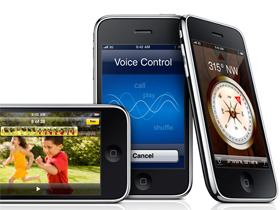
無論你的筆電是Windows或是Mac系統,都能將iPhone的3G連線透過內建的無線網路分享給其他電腦使用。Dr.J研究過Windows XP下把筆電的無線網卡當作基地台的方法,不過到了Windows 7上,操作順序就大為不同,可是不能照本宣科。所以這次就讓Dr.J來教你如何在Windows 7下設定,同時也順便提一下Mac OS X的做法。
其實這兩者的操作概念是一樣的,就是先將無線網卡模擬成基地台,再將來自iPhone的連線分享給無線網卡。概念上相同,但要找對位置,可是不大簡單。
設定iPhone網路共享功能
Step 1
從iPhone設定選單中「一般」項目下進入「Internet共享」功能,開啟時會選擇分享方式,建議僅使用USB以節省電力。

設定Window 7網路共享功能
Step 2
點選Windows 7工具列右下角的網路圖示,選擇「開啟網路與共用中心」。

Step 3
開啟後,由左方功能選單處選擇「管理無線網路」來共用無線網路,建議先中止現在的無線連線。

Step 4
開啟選單後,不要點選下面的無線網路,從選單列中選擇「新增」。

Step 5
接著選擇「建立隨機操作網路」以建立Ad hoc連線,也就是模擬成AP來使用。

Step 6
輸入網路名稱,也就是SSID,同時也可以設定連線要輸入的密碼,種類建議選擇WPA2-Personal。

Step 7
接著選擇「變更介面卡設定」,在iPhone建立的連線上按右鍵開啟「內容」,選擇「共用」分頁,將網路連線分享給無線網路即可完成。

設定OS X網路共享功能
Step 8
由右上角無線網路圖示選擇「建立網路」,輸入SSID與密碼。

Step 9
由系統偏好設定的「分享」中開啟「Internet共享」,將iPhone USB連線分享給AirPort即可。

本文由以下雜誌提供
===============
歡迎加入PC home雜誌粉絲團!
===============

請注意!留言要自負法律責任,相關案例層出不窮,請慎重發文!